
由於 Threads 帳號是和 IG 帳號互相連結的,所以當你開始使用 Threads 時,你的 IG 主頁上預設也會顯示 Threads 徽章,讓其他人打開你的 IG 個人檔案頁面時,會立刻看到你的 Threads 帳號,而且點一下即可跳轉。
但如果你希望更有隱私,或是單純不希望自己的 IG 個人檔案主頁上顯示 Threads 帳號,那可以參考本篇 IG 主頁移除 Threads 徽章教學,教你如何快速從 IG 移除 Threads 徽章。
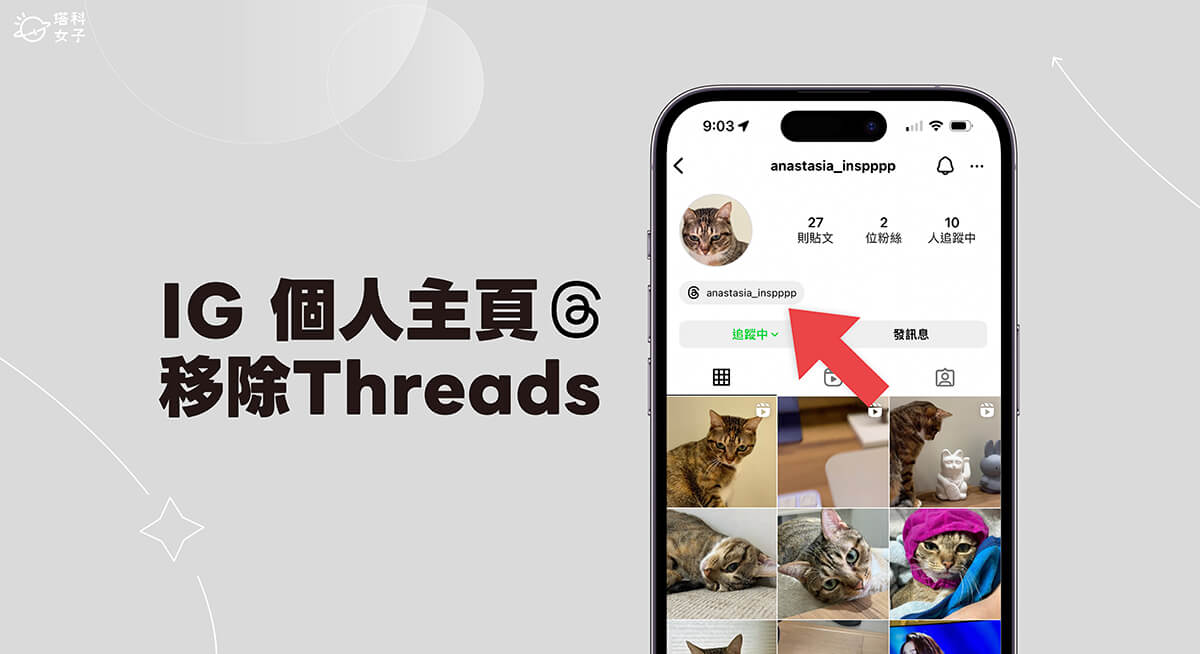
IG 個人檔案主頁會顯示 Threads 連結
如下圖,有使用 Threads 的用戶,可以自由決定是否要在自己的 Instagram 個人檔案主頁顯示 Threads 連結,如果有開啟「顯示 Threads 徽章」選項的話,那你的 IG 主頁就會出現 @ Threads 徽章,其他人點一下即可跳轉到你的 Threads;如果關閉該選項的話,則不會出現任何 Threads 連結,想在 IG 移除 Threads 連結可參考下方教學。
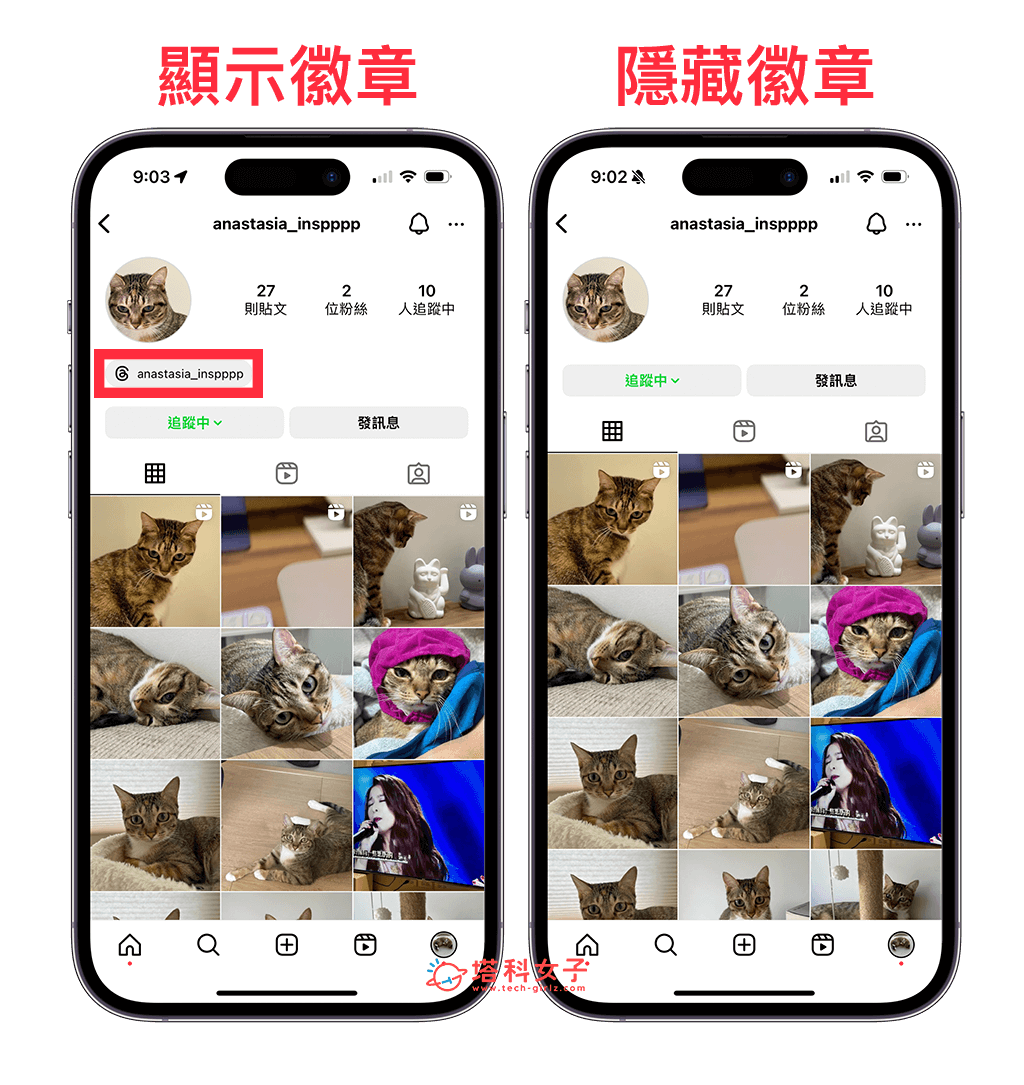
如何讓 IG 不顯示 Threads 徽章?
那我們到底要怎麼讓 IG 不顯示 Threads 徽章呢?其實非常簡單,只要點進「編輯個人檔案」裡並關閉「顯示 Threads 徽章」選項即可!以下是從 IG 主頁移除 Threads 標籤的操作步驟:
- 在 iPhone 或 Android 手機打開 Instagram App,前往你的 IG 個人檔案主頁。
- 點選主頁上的「編輯個人檔案」。
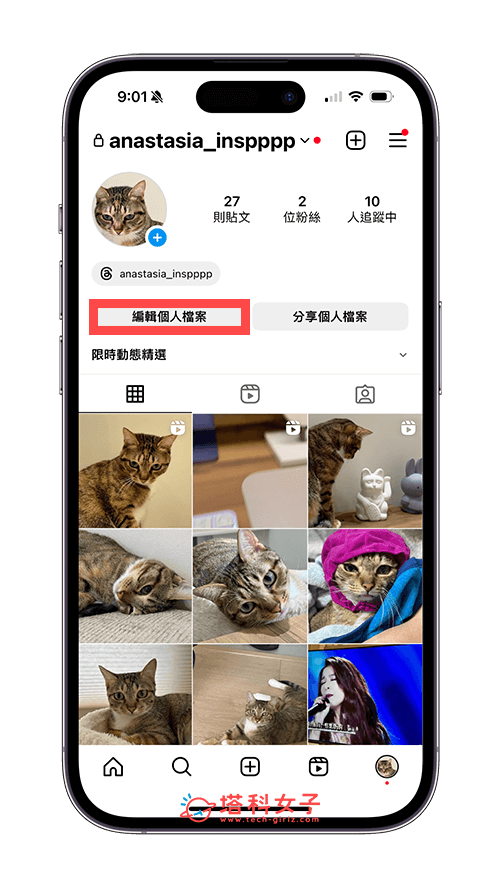
- 關閉「顯示 Threads 徽章」選項。
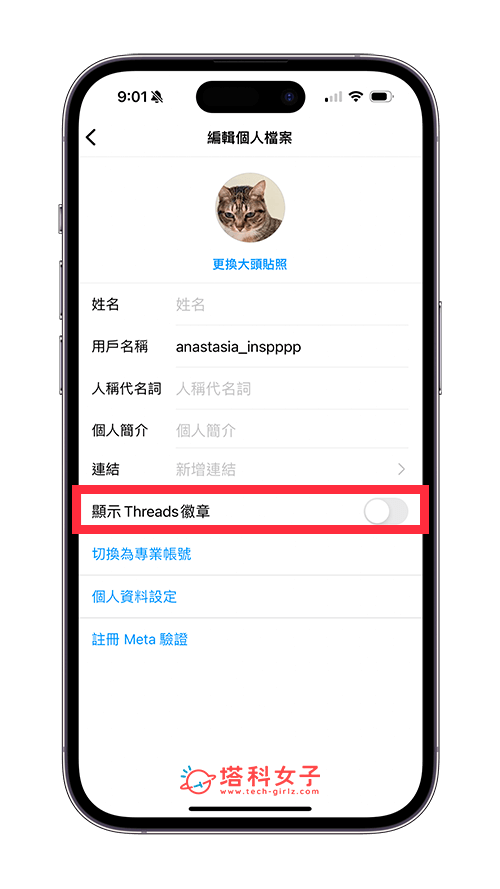
透過上述三步驟在 IG 編輯個人檔案頁面上關閉「顯示 Threads 徽章」後,你的 IG 主頁上就不會再顯示 Threads 連結了,這樣成功從 IG 主頁移除 Threads 徽章,而之後點進你 IG 主頁的用戶就不會一眼看到你有在使用 Threads!
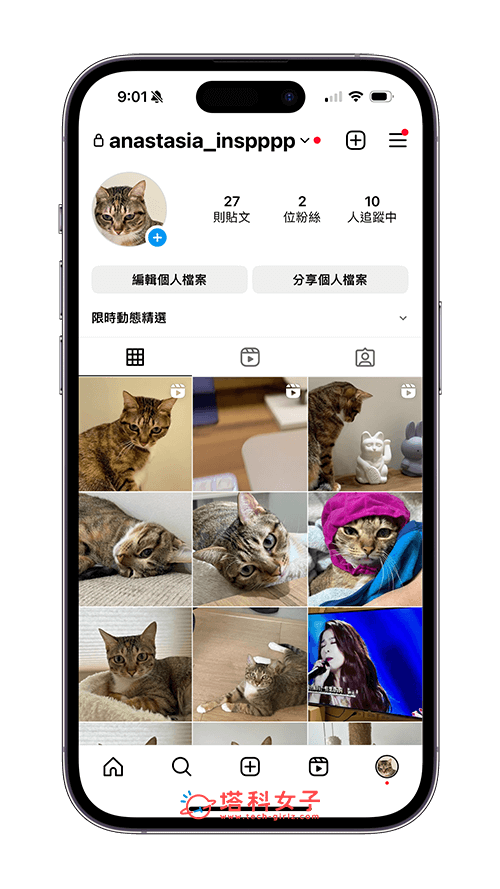
總結
以上就是 IG 不顯示 Threads 徽章的方法,只要點進「編輯個人檔案」頁面即可關閉顯示,一旦關閉後,你的 IG 個人檔案頁面上就不會再顯示 Threads 連結了。如果你想更保有個人隱私,不希望粉絲或陌生人點進你的 IG 時會立刻看到你的 Threads,那可以參考本篇教學將它關閉喔!
